Hvordan legge til rike effekter og filtre for TikTok-video
I det siste har flere og flere mennesker vært opptatt av å filme og dele videoer på TikTok. Noen mennesker lager imidlertid utsøkte videoer og tiltrekker seg mange likes, mens andre ikke kan. Videoer av høy kvalitet krever ikke bare nyskapende innhold, men trenger også riktig effekt og filter. Så, vet du hvordan legge til flere effekter på TikTok? Eller kan du legge til TikTok-filteret i en video? Dette innlegget vil veilede deg til å legge til effekter og filtre av TikTok og videobehandlingsprogramvare trinn for trinn.
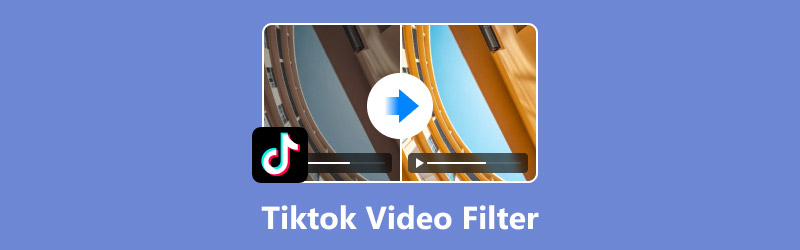
- GUIDELISTE
- Del 1. Hvordan legge til stemmeeffekt på TikTok-video
- Del 2. Hvordan legge til effekter og filtre til TikTok-video
- Del 3. Hvordan legge til et filter til TikTok-video med tredjepartsverktøyet
- Del 4. Vanlige spørsmål om hvordan du legger til flere effekter på TikTok
Del 1. Hvordan legge til stemmeeffekt på TikTok-video
Lyd spiller en viktig rolle i kvaliteten på en video. Derfor er det nødvendig å lære hvordan du legger til stemmeeffekter på TikTok. TikTok kan utføre denne funksjonen med enkel betjening.
Situasjon 1. Videoen er tatt opp på TikTok og blir nå redigert
Følgende er de detaljerte trinnene.
Lag en ny video på TikTok ved å trykke på "+"-ikonet i bunnmenyen.
Velg alternativet "Stemmeeffekter" på høyre side av grensesnittet.
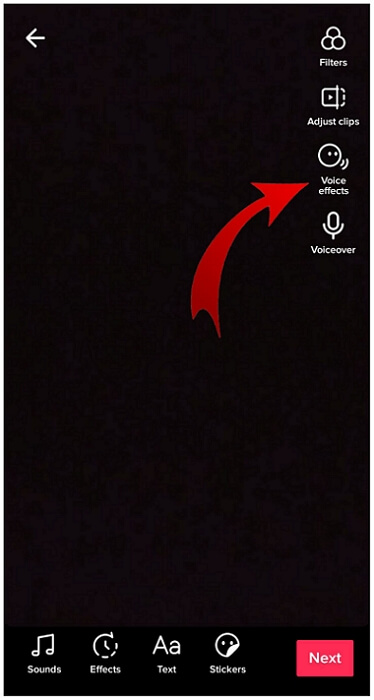
Velg en stemmeeffekt du vil ha fra det store utvalget av valg, inkludert Chipmunk. Baryton osv.
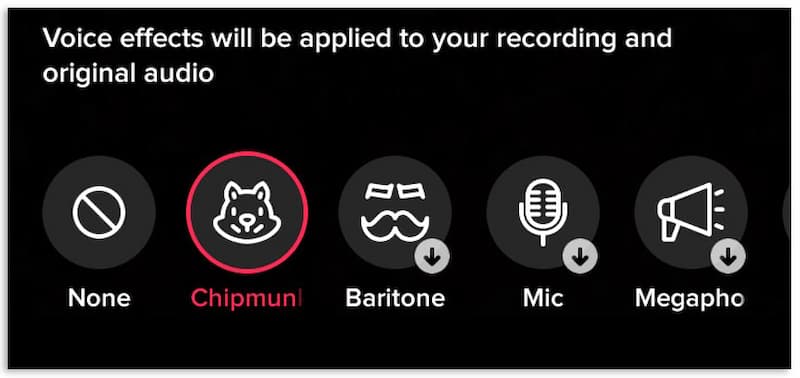
Klikk "Lagre" når du har valgt en stemmeeffekt.
Det er ganske enkelt, ikke sant? Denne metoden kan imidlertid bare brukes på videoer du har tatt opp i appen. Det fungerer ikke hvis videoer er fra kamerarullen eller utkast.
Situasjon 2. Videoen er fra utkastene dine
Hvordan legge til TikTok-filter til eksisterende video? Følgende er de detaljerte trinnene.
Trykk på "Meg" til høyre nederst, og trykk deretter på "Utkast".
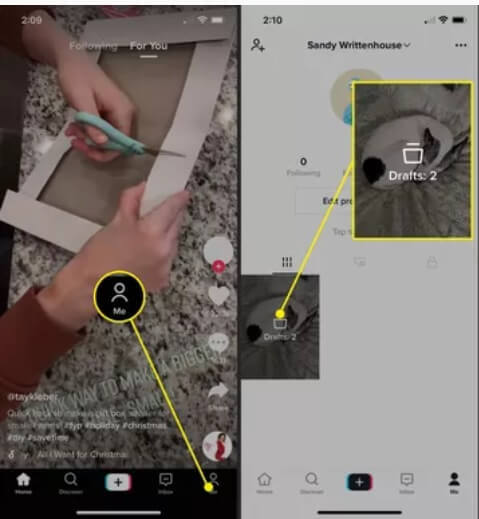
Velg videoen du vil legge til stemmeeffekter til.
Trykk på «Tilbake» til venstre på toppen, og videoen spilles av.
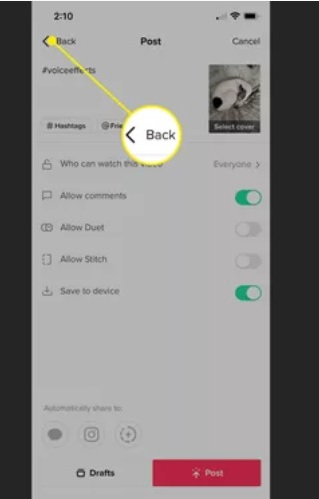
Nå kan du velge Stemmeeffekter som situasjon 1 ovenfor.
Men når det kommer til kamerarullen til enhetene dine, bør du velge tredjepartsprogramvaren for å legge til stemmeeffekter.
Del 2. Hvordan legge til effekter og filtre til TikTok-video
I tillegg til stemmeeffekter tilbyr TikTok mange andre effekter og filtre. Bruk av passende effekter og filtre kan gjøre videoene dine mer engasjerende. Hvordan legge til flere effekter på TikTok? Hvordan legge til TikTok-filter til video? Nedenfor er en detaljert veiledning.
Trinnene for å legge til effekter eller filtre er som følger:
Trykk på "+"-ikonet i midten av bunnmenyen for å ta opp eller laste opp videoen.
Trykk på "Effekter" fra menyen nederst eller "Filtre" på sidepanelet.
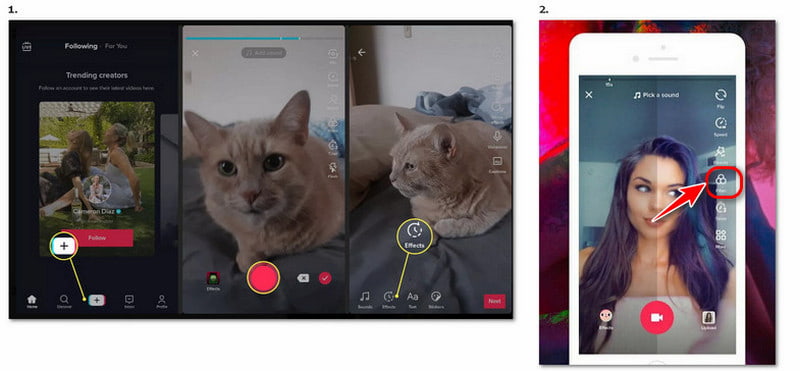
Velg en effekt/filter du vil bruke. Du kan justere glidebryteren over filterpanelet for å forhåndsvise forskjellige filterstyrker.
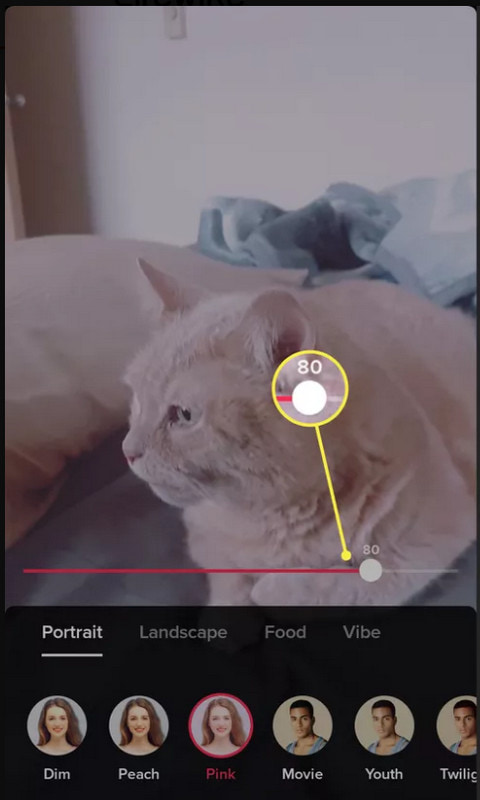
Trykk hvor som helst tilbake til kameraskjermen og ta opp med effekten/filteret.
Del 3. Hvordan legge til et filter til TikTok-video med tredjepartsverktøyet
Hvis filtrene på TikTok ikke kan dekke dine behov, kan du vurdere å bruke tredjepartsprogramvare for å legge til flere filtre og effekter til TikTok-videoen din før du laster opp og legger den ut på TikTok. For eksempel Arkthinker Video Converter Ultimate er et utmerket verktøy for å hjelpe deg. Det er et brukervennlig verktøy for redigering og trimming av videoer. Og den kan også behandle bilder og lyd. Hvordan bruke Arkthinker Video Converter Ultimate for å legge til filtre til videoene dine for TikTok? Se gjennom denne delen, og du vil finne svaret.
Egenskaper
• Støtt ulike formater for TikTok-videoer og konvertering, inkludert MP4, MOV, MKV og mer.
• Rediger eller trim videoer med praktiske funksjoner, inkludert å legge til filtre, optimalisere effektene, beskjære skjermen, rotere videoer og mer.
• Det er mer enn 40 filtre du kan velge.
• Komprimer videoer og fjern videovannmerker uten kvalitetstap.
Trinn for å legge til filtre
Med trinnene nedenfor kan du legge til forskjellige filtre til TikTok-videoene dine på Arkthinker Video Converter Ultimate.
Velg "MV" i midten av toppen.
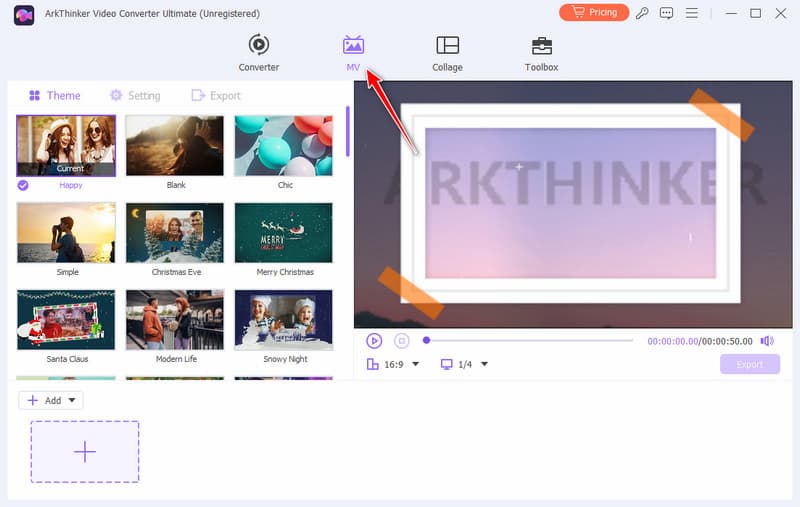
For å laste opp videoen, klikk "+ Legg til" eller "+" nederst til venstre.
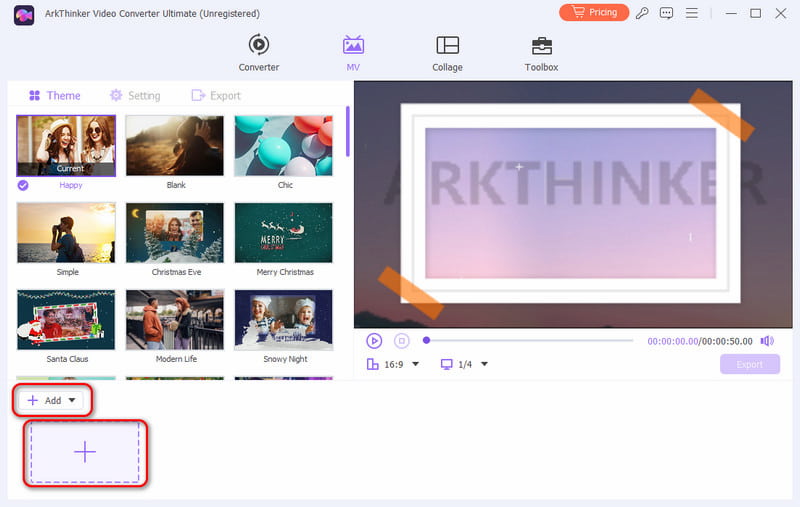
Velg "Rediger" til høyre for "+Legg til", og hopp til et annet grensesnitt.
Klikk på "Effekt og filter" for å velge filteret du trenger.
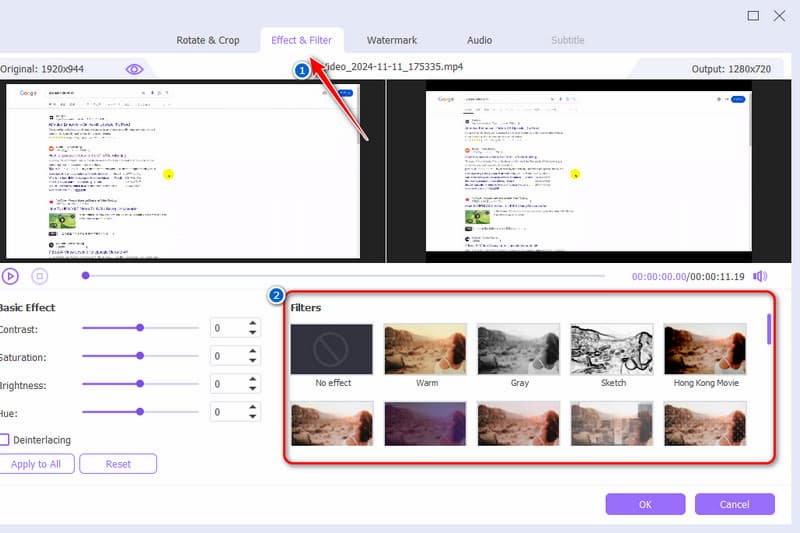
Klikk "OK" og deretter "Start eksport". Du kan sette opp format, oppløsning og mer.
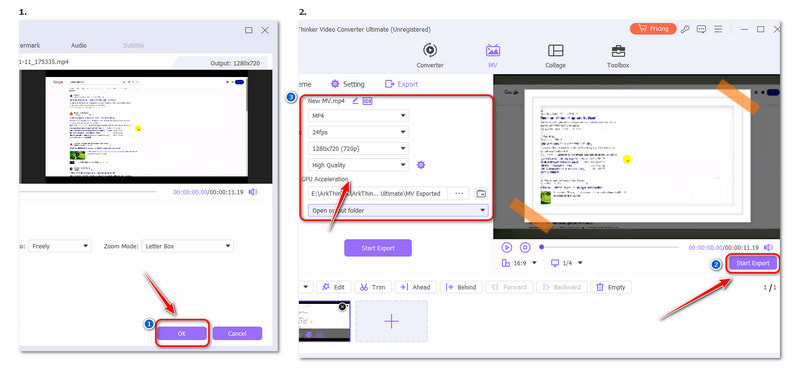
Personlig erfaring
Denne programvaren for redigere videoer er ganske intuitiv og kraftig. Nybegynnere kan også enkelt bruke den. Så ikke bekymre deg, selv om du ikke er god på datamaskiner. Og i tillegg har den en gratis prøveversjon. Du kan prøve det gratis først.
Del 4. Vanlige spørsmål om hvordan du legger til flere effekter på TikTok
Hvordan legge til bildetekster til TikTok?
Lag din TikTok og trykk på Bildetekster. Tekstingsprosessen fullføres automatisk basert på videolyden din. Og til slutt, trykk på Rediger for å redigere eller legge til din manuelle bildetekst.
Hvordan legge til min egen lyd til TikTok?
Velg Plus -knappen nederst i midten, ta opp eller velg videoen din, og velg Neste og så Voiceover. Forbered deretter lyden og trykk Ta opp for å ta opp lyden over videoen. Du kan også bruke videoredigeringsprogramvare eller programmer for å legg til musikk i videoen din.
Hvordan lage TikTok-effekter på mobilenheten?
I TikTok-appen trykker du på Legg til nytt innlegg +-knappen. Velge Effekter, gå til Skape og velg en mal. Tilpass deretter malen for å lage TikTok-effekter.
Konklusjon
Etter å ha lest denne artikkelen, må du ha lært hvordan legg til flere effekter på TikTok og bruk TikTok-filter på video. Hvis effektene og filtrene i TikTok kan tilfredsstille dine behov, kan du enkelt bruke dem. Hvis du er interessert i andre effekter og filtre, kan du prøve andre profesjonelle videoredigerere som Arkthinker Video Converter Ultimate. Det er effektivt og utmerket.
Hva synes du om dette innlegget? Klikk for å rangere dette innlegget.
Utmerket
Vurdering: 4.8 / 5 (basert på 412 stemmer)
Finn flere løsninger
Legg til musikk til video på iPhone, Android, datamaskin og online Beste måter å beskjære en video på iPhone/Android/Mac/PC Collage Video 4 Video Collage-apper for å lage collagevideoer Reverse video Reversere en video på iPhone, Android, datamaskin Hvordan lage en GIF med 5 beste foto/video til GIF-konverterere Komprimer video for nett, e-post, Discord, WhatsApp eller YouTubeRelative artikler
- Redigere video
- 4 måter å uskarpe ansikt i video av AI
- 2024 60FPS videokonverterere for å oppskalere høyere kvalitet
- Det beste YouTube-videoformatet du vil konvertere 2024
- 3 måter å uskarpe ansikt i video av AI
- 2 måter å beskjære en videodimensjon i CapCut [2024-veiledning]
- 3 måter å fjerne vannmerke fra PowerDirector-videoer
- Slik fjerner du vannmerke fra Renderforest-videoer på 2 måter
- Movavi Watermark: Full guide for å legge til og fjerne det
- Beskjær WMV-fil ved å bruke 4 enkle metoder for raske resultater
- Hvordan lage en kort video lengre med 3 forskjellige metoder


